Excel의 자동 서식 옵션
Excel의 자동 서식 옵션은 데이터 서식을 신속하게 지정하는 고유 한 방법입니다. 첫 번째 단계는 서식 지정에 필요한 전체 데이터를 선택한 다음 QAT에서 자동 서식을 클릭해야하는 두 번째 단계와 필요한 세 번째 단계입니다. 다른 옵션에서 형식을 선택하십시오.
자동 서식 옵션 숨기기를 해제하는 7 가지 쉬운 단계
좋아, 아래 단계에 따라 멋진 옵션을 숨기기 해제하여 사용을 시작하십시오.
- 1 단계 : 파일 탭을 클릭합니다.

- 2 단계 : 이제 옵션을 클릭합니다.

- 3 단계 : 이제 빠른 실행 도구 모음을 클릭합니다.

- 4 단계 : 이제 드롭 다운 목록에서 리본에없는 명령 옵션을 선택합니다.

- 5 단계 : 이제 자동 서식 옵션을 검색합니다 .

- 6 단계 : 이제 추가 및 확인을 클릭합니다.

- 7 단계 : 이제 빠른 실행 도구 모음에 나타납니다.

이제 자동 서식 옵션을 숨김 해제했습니다.
Excel에서 자동 서식 옵션을 사용하는 방법은 무엇입니까? (예제 포함)
이 자동 서식 Excel – 템플릿은 여기에서 다운로드 할 수 있습니다. – 자동 서식 Excel – 템플릿예 1
데이터에 형식을 적용하는 것은 시간이 많이 걸리는 일반적인 형식보다 빠릅니다.
아래 이미지와 같은 데이터가 있다고 가정합니다.

첫 번째 행에는 머리글이 있고 6 번째 행에는 각 열의 합계가 있습니다.
이것은 전문가답지 않고 추악하고 평범한 데이터처럼 보입니다. 뭐라고 부르든 지금 당장은보기에 좋지 않습니다.
다음은 자동 서식 옵션을 적용하고 데이터가보기에 잘 보이도록 만드는 데 필요한 단계입니다.
- 1 단계 : 데이터의 아무 셀 에나 커서를 놓습니다.

- 2 단계 : 빠른 실행 도구 모음에서 자동 서식 옵션을 클릭합니다. (이 옵션의 숨김을 해제합니다.)

- 3 단계 : 이제 대화 상자 아래에 열립니다.

- 4 단계 : 여기에는 총 17 개의 서로 다른 종류의 미리 디자인 된 형식 옵션이 있습니다 (하나는 서식 제거 용). 취향에 따라 적절한 형식 옵션을 선택하고 확인을 클릭합니다.

와! 이전의 일반 데이터보다 훨씬 좋아 보입니다.
참고 : 자동 서식 옵션에서 다른 서식 스타일을 선택하기 만하면 언제든지 서식을 변경할 수 있습니다.
예제 # 2
모든 형식은 6 가지 형식 옵션의 집합입니다. 이러한 서식 옵션은 제한적으로 제어 할 수 있습니다.
이러한 형식에 대해 매우 제한적으로 수정할 수 있습니다. 필요한 경우이 서식을 사용자 지정할 수 있습니다.
여섯 가지 유형의 서식 옵션은 숫자 서식, 테두리, 글꼴, 패턴, 정렬 및 너비 / 두께입니다.
- 1 단계 : 먼저 포맷 된 데이터를 선택합니다.

- 2 단계 : 자동 서식을 클릭하고 옵션…을 클릭합니다 .

- 3 단계 : 그러면 6 가지 6 가지 유형의 포맷 옵션이 모두 열립니다. 여기에서 서식 옵션을 선택 및 선택 취소 할 수 있습니다. 변경 사항에 따라 실시간 미리보기가 진행됩니다.
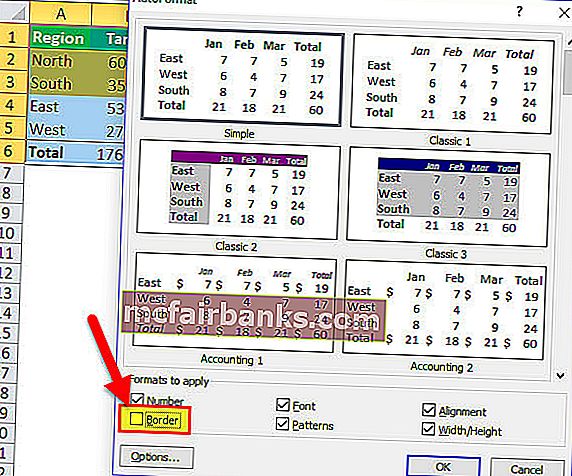
위의 표에서 테두리 형식 옵션을 선택 취소했습니다 . 모든 형식 옵션 테두리 형식이 모든 형식에 대해 사라졌습니다. 마찬가지로 원하는대로 상자를 선택하거나 선택 취소 할 수 있습니다.
예제 # 3
Excel에서 AutoFormat을 유사하게 적용하는 방법과 마찬가지로 버튼 클릭만으로 해당 서식을 제거 할 수 있습니다.
- 1 단계 – 데이터를 선택한 다음 자동 서식을 클릭하고 마지막 옵션을 선택합니다.

기억해야 할 사항
- Excel에서 자동 서식을 적용하면 기존 서식이 모두 제거됩니다. 기존 서식을 인식 할 수 없기 때문입니다.
- 자동 서식을 적용하려면 최소한 두 개의 셀이 필요합니다.
- 회계에서 목록, 테이블, 보고서에 이르기까지 자동 서식에는 총 16 가지 유형의 서식 옵션이 있습니다.
- 데이터에 공백이 있으면 자동 서식은 구분이 발견 될 때까지 서식을 제한합니다.
- 자동 서식 의 옵션 방법을 사용하여 6 가지 유형의 서식 옵션을 모두 사용자 지정할 수 있습니다 .
- 이것은 아마도 가장 과소 평가되거나 Excel에서 자주 사용되지 않는 기술 일 것입니다.